应用内市场营销入门
在 Dynamics 365 Sales 中使用定向市场营销活动推广业务和提高销量。 为每个市场活动创建活动项,并将其分布给不同的团队成员。 跟踪每个市场活动的客户响应和成本。 按照本步骤指南初步了解市场营销活动。
备注
适用于 Teams 的 Dynamics 365 应用不完全支持应用内营销。
“导入潜在顾客,联系人和销售线索”
将您的客户记录导入到 Dynamics 365 Sales 中,然后将这些记录添加到市场营销列表,以便为市场营销活动设置访问群体。 详细信息:导入数据
“创建市场营销列表”
您可以将客户、联系人或潜在顾客分组到目标市场营销列表中。 使用 Dynamics 365 Sales 中的搜索功能可以轻松创建一个市场营销列表,例如,您可以在特定区域内找到所有客户,并将他们添加到成员列表。 详细信息:使用应用内市场营销创建市场营销列表
了解市场活动与快速市场活动之间的差别
在市场营销区域中,请使用标准市场活动来管理完整市场营销活动的整个流程,这包括管理市场活动项目和计划活动、将活动分发给其他团队成员以及跟踪市场活动如何进行。 市场活动包含广泛的跟踪功能,例如详细信息、报表和多个市场营销列表。
与标准市场活动不同,您可以使用快速市场活动自动将单个活动分发给选择的客户、联系人、潜在顾客或单个市场营销列表。 快速市场活动的效果是即时的。
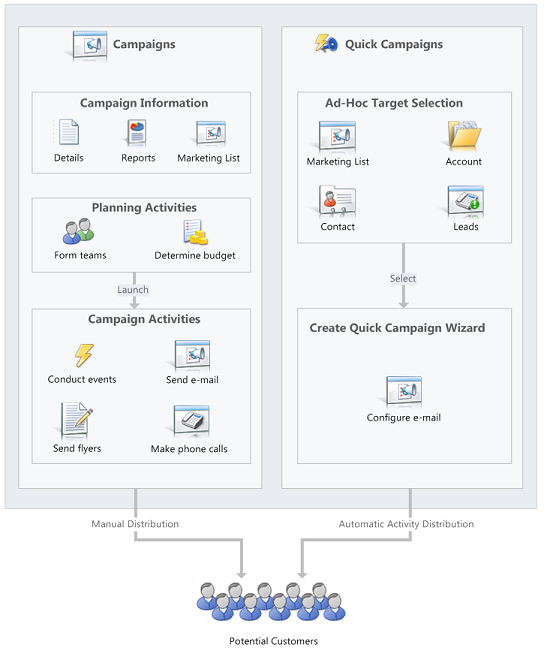
“创建市场活动或快速市场活动”
根据您的需求,您可以通过某市场活动或快速市场活动跟踪您的市场营销活动。 详细信息:使用应用内市场营销创建或编辑市场活动、使用应用内市场营销创建快速市场活动
追踪市场活动响应
记录潜在客户对特定市场营销活动的答复,以确保您的团队可以根据响应做出行动。 根据客户响应率来衡量特定市场活动成功与否。 详细信息:使用应用内市场营销跟踪市场营销活动响应
“参阅您的市场活动如何执行使用默认市场营销报表”
使用以下报表,可帮助您监视并分析市场营销活动:
市场活动项目状态:使用此报表可以跟踪市场活动。 该报表显示一个市场活动的摘要。
市场活动比较:使用此报表可以比较两个市场活动,以确定您最成功和最不成功的市场活动。
市场活动效果:使用此报表可以跟踪您的市场活动的进度和状态。
允许客户取消订阅市场营销宣传资料
您可以让客户取消订阅您的组织向其发送的电子邮件市场营销宣传资料。
向市场营销活动电子邮件添加取消订阅链接。 详细信息:分发市场活动
在市场营销设置页上,将在收到取消订阅电子邮件时,设置“不发送市场营销资料”选项设置为是。 详细信息:配置应用内市场营销设置
当成员选择取消订阅链接时,该成员的市场营销资料设置将自动设置为不发送。 它们将从任何未来的市场营销电子邮件通信中删除。
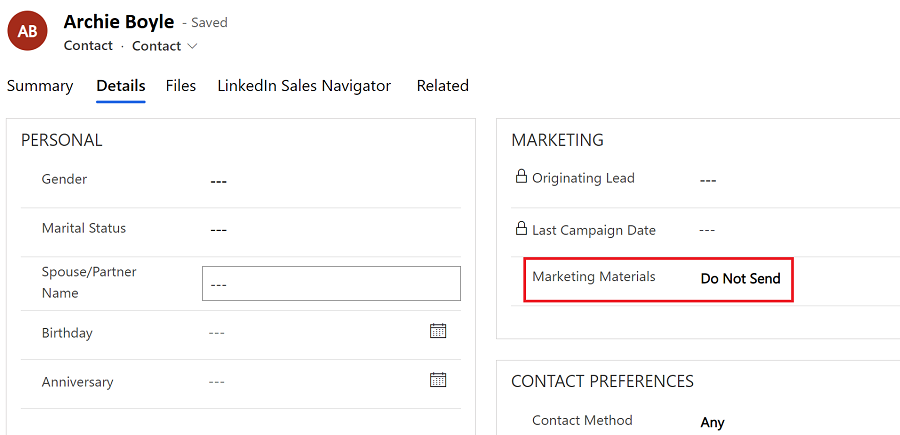
备注
您无法将取消订阅功能添加到电子直邮或电子邮件模板。
在应用中找不到功能?
有几种可能的原因:
- 您没有使用此功能所需的许可证。 请查看对比表和许可指南,了解您的许可可提供哪些功能。
- 您没有使用此功能所需的安全角色。
- 您的管理员未打开此功能。
- 您的组织正在使用自定义应用。 请联系管理员获取确切步骤。 本文章中说明的步骤仅针对现成可用的销售中心和 Sales Professional 应用。
相关信息
使用应用内市场营销创建市场营销列表
使用应用内市场营销创建或编辑市场活动
使用应用内市场营销创建快速市场活动
使用应用内市场营销将活动添加到市场活动
使用应用内市场营销向市场活动添加市场营销列表、销售宣传资料或产品
使用应用内市场营销跟踪市场营销活动响应
解决应用内市场营销问题